Win7系统插麦克风后无法录音该怎么办
时间:2022-04-25 来源:咖咖下载
Win7系统电脑插麦克风后却不能录音该怎么处理?一般来说系统上是有提供录音功能的,但是需要插上麦克风,可以有用户反映,即使有了麦克风也无法录音,这是怎么回事呢?
解决方法:
1、右击桌面右下角小喇叭,选择“播放设备”。
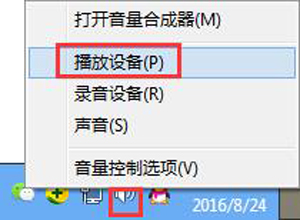
2、然后右击扬声器,打开“属性”。
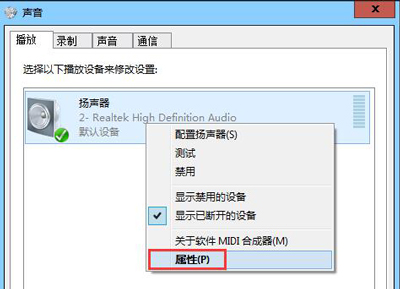
3、切换到“级别”,发现麦克风和frontmic(前置麦克风)都是静音状态,将这两项都打开,点击确定。
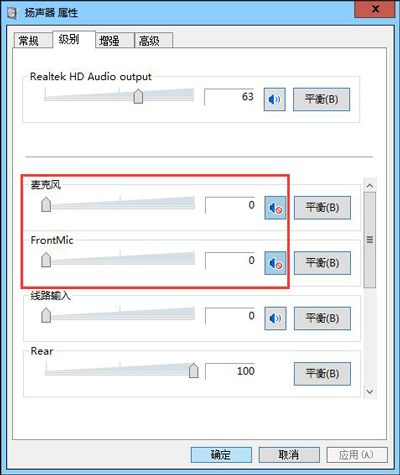
4、然后切换到“录制”选项,右击空白处,选择“显示禁用的设备”。
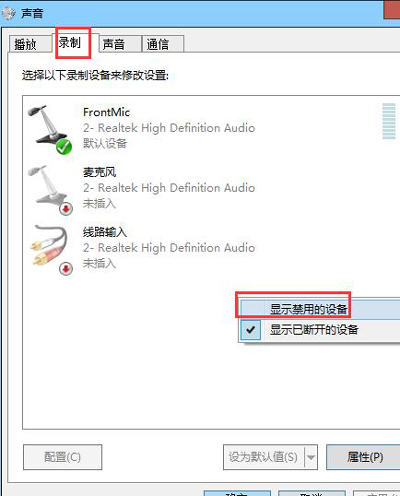
5、将显示出来的“立体声混音”启用并设置为默认设备即可。
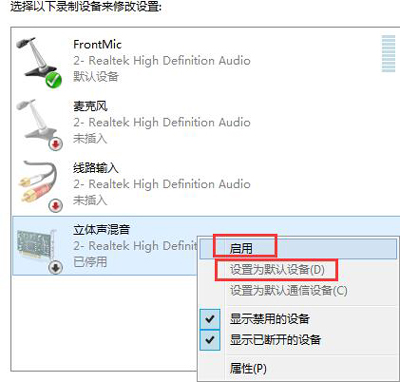
电脑常见问题解答:
office软件安装失败提示错误代码1902该怎么办
Win10系统Cortana没声音该怎么处理 语音助手小娜不说话该怎么办
电脑系统无法新建word文档该怎么办
相关内容
-
-
2022/04/25
Win7系统电脑当中C盘的pagefile.sys文件怎么移动到D盘当中? -
2022/04/25
Win7电脑宽带连接提示629错误代码怎么解决? -
2022/04/25
Win7系统浏览器农业银行网银K宝无法登录该怎么办
-
-
Win7系统打开Excel文档提示以只读方式打开怎么解决
Win7系统打开Excel文档时总是会提示以只读方式打开文件,这是怎么回事呢?Win7系统打开文档总是以只读方式打开该如何解决呢?下面请看具体解决方法。...
2022/04/25
-
Win7旗舰版打开过多Flash网页出现假死现象的办法
众所周知,win7旗舰版64位系统使用火狐浏览器访问网页时,会自动加载整个网页中所有Flash元素。但是也会碰到一些比较奇葩的问题,比如打开过多Flash网页时,常常遇到Flash假死、及...
2022/04/25
系统教程栏目
栏目热门教程
人气教程排行
站长推荐
热门系统下载
- 1 深度技术Ghost Win7 SP1 x64 v2021全新系统
- 2 电脑公司Ghost Win10 64位装机版 v2020.06
- 3 新萝卜家园Ghost Win7 SP1 x64 v2021全新系统
- 4 GHOST XP SP3 装机专业版 v2021最新版
- 5 雨林木风 Ghost Win7 SP1 x64 v2021全新系统
- 6 电脑公司 Ghost Win7 SP1 X64 V2021全新系统
- 7 雨林木风 Ghost Win7 SP1 x86 v2021全新系统
- 8 深度技术Ghost Win7 SP1 64位 v2021全新系统
- 9 番茄花园 Ghost Win7 SP1 X64 v2021全新系统
- 10 深度技术Ghost Win7 SP1 32位 v2021全新系统




